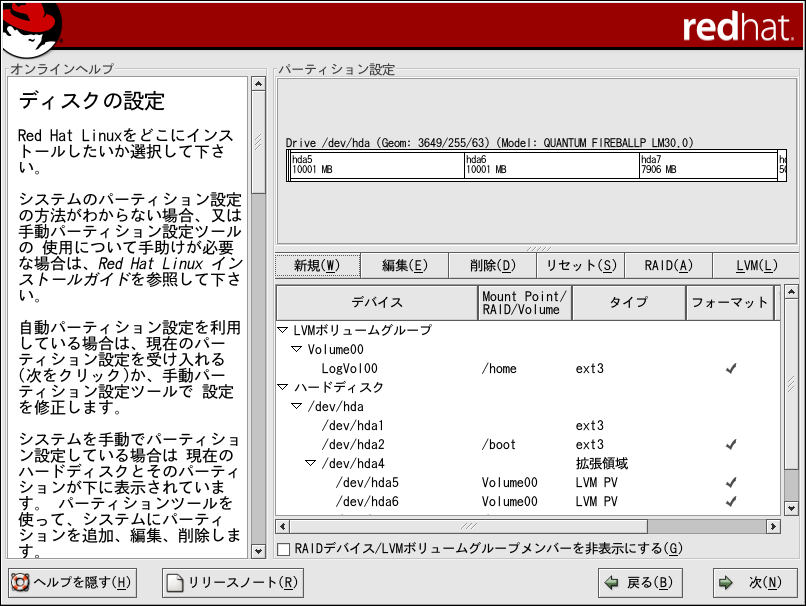第 11章LVM の設定
LVM はRed Hat Linuxのグラフィカルインストール時、又はキックスタートインストール時に 設定することが出来ます。lvmパッケージのユーティリティを 使用すれば LVM設定を作成する事が出来ます。但し、その手順案内は、 Red Hat Linuxインストール時の Disk Druid使用に焦点を置いてこの作業を完了する説明に なっています。
最初にLVMに関する知識を得るため、 第4章をお読み下さい。 LVMを設定するのに必要な工程の概要を以下に示します:
ハードドライブから物理ボリュームを作成する。
物理ボリュームからボリュームグループを作成する。
ボリュームグループから論理ボリュームを作成し、 論理ボリュームマウントポイントを割り当てる。
 | 注意 |
|---|---|
LVMボリュームグループは、GUIインストールモードでのみ編集できます。 テキストモードインストールでは、既存の論理ボリュームにマウントポイントを 割り当てる作業は可能です。 |
Red Hat Linuxインストール時に論理ボリュームで論理ボリュームグループを 作成するには以下の工程を実行します:
ディスクパーティション設定画面で、 Disk Druidを使用して手動でパーティションを設定を選択します。
新規を選択します。
ここではマウントポイントの入力は出来ません。 (ボリュームグループが作成されると可能になります)
図11-1に示してあるように、 ファイルシステムタイプの プルダウンメニューから物理ボリューム(LVM)を選択します。
物理ボリュームは1つのドライブに拘束されなければなりません。 使用可能なドライブ用に、物理ボリュームを 作成するドライブを選択します。複数のドライブがある場合、全ての ドライブがここで選択できますが、選択する1つのドライブ以外は選択解除します。
物理ボリュームに与える容量を入力します。
固定容量を選択して、指定のサイズの物理ボリュームを作成するか、 指定限度まで使用 (MB)を選択して物理ボリュームの 範囲を指定するサイズをメガバイト数で入力するか、あるいは最大許容量まで使用を 選択してハードディスク上の使用可能な全容量まで後で成長するようにもできます。 1つ以上を成長可能にするとそれらの物理ボリューム同士でディスク上の空き領域を共有することになります。
パーティションをプライマリパーティションとする場合は、プライマリパーティションにするを選択してくだ さい。
フォーマットの前にインストールプログラムでハードドライブ上の不良ブロックを確認するには、 不良ブロックをチェックを選択します。
OKをクリックしてメインの画面に戻ります。
LVM設定の為に必要なだけの複数の物理ボリュームを作成するには上記のステップを 繰り返します。例えば、ボリュームグループを1つ以上のドライブに広げたい場合は、 ドライブ毎に1つの物理ボリュームを作成します。
 | 警告 |
|---|---|
ブートローダーはボリュームグループを読み取れない為、/bootパーティションは ボリュームグループ上に存在出来ません。ルート/パーティションを論理ボリューム上に位置する場合は、 /bootパーティションはボリュームグループの一部ではない別の場所に作成する必要があります。 |
全ての物理ボリュームが作成された後は、次のステップに従います:
LVMボタンをクリックして、ボリュームグループ内へ 物理ボリュームを集めます。ボリュームグループは基本的に物理ボリュームの 集合体です。複数の論理ボリュームグループを所有出来ますが、1つの物理ボリュームは 1つのボリュームグループ内にのみ存在できます。

注意 論理ボリュームグループの中には、運営用のディスクスペースが確保されています。 その為、物理ボリュームの合計がボリュームグループの容量と同じでなくても 表示される論理ボリュームの容量は正しいことになります。
好みに応じてボリュームグループ名は変更できます。
ボリュームグループのすべての論理ボリュームは物理エクステント単位で 割り当てる必要があります。デフォルトでは、物理エクステントは4 MBに設定してあります。 その為、論理ボリュームの容量は4 MBで割り切れる数字でなければなりません。4 MB単位ではない 容量を入力した場合、インストールプログラムは自動的に近い4MB単位の容量を選択します。この 設定を変更することは推薦できません。
ボリュームグループ用に使用する物理ボリュームを選択します。
/homeなどのマウントポイントで論理ボリュームを 作成します。/bootは論理ボリュームになれない事を 忘れないで下さい。論理ボリュームを追加するには、論理ボリューム セクションの追加ボタンをクリックします。すると 図11-3に示されているようなダイアログウィンドウが 表示されます。
作成したいボリュームグループ毎にこのステップを繰り返します。
 | ヒント |
|---|---|
将来、論理ボリュームを拡張できるように論理ボリュームグループに 空き領域を残しておくとよいでしょう。 |